iCloud oferuje wygodny sposób tworzenia kopii zapasowych wszystkich plików iOS na iPhonie i synchronizowania ich ze wszystkimi powiązanymi urządzeniami Apple. Po włączeniu funkcji Zdjęcia w iCloud wszystkie nowo zrobione zdjęcia na iPhonie zostaną skopiowane do iCloud. Ponadto istniejące pliki obrazów w chmurze zostaną zsynchronizowane z urządzeniem z systemem iOS. Ogólnie rzecz biorąc, jeśli usuniesz zdjęcia z iPhone'a lub iPada, zostaną one również usunięte z iCloud.
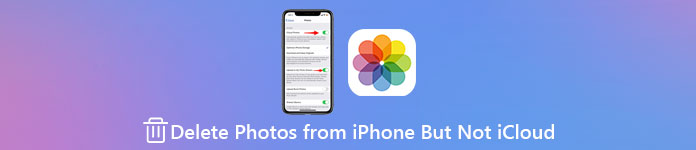
Ten wpis Ci pokaże jak usunąć zdjęcia z iPhone'a, ale nie z iCloud. Jeśli chcesz wyczyścić zdjęcia na iPhonie, aby zwolnić miejsce i zachować kopię zapasową obrazów w iCloud, możesz to zrobić za pomocą trzech poniższych metod.
- Część 1. Wyłącz zdjęcia iCloud, aby usunąć zdjęcia z iPhone'a, ale nie iCloud
- Część 2. Zmień konto iCloud, aby usunąć zdjęcia z iPhone'a, ale nie iCloud
- Część 3. Łatwiejszy sposób na usuwanie zdjęć z iPhone'a bez usuwania ich z iCloud
- Część 4. Często zadawane pytania dotyczące usuwania zdjęć z iPhone'a, ale nie iCloud
Część 1. Wyłącz zdjęcia iCloud, aby usunąć zdjęcia z iPhone'a, ale nie iCloud
Jeśli chcesz usunąć zdjęcia z iPhone'a, ale nie z iCloud, możesz wyłączyć tworzenie kopii zapasowej zdjęć i synchronizować je w iCloud.
Krok 1Na iPhonie otwórz Ustawienia aplikacja. Stuknij swoje konto iCloud na górze, a następnie przewiń w dół, aby znaleźć iCloud opcja.
Krok 2Stuknij iCloud aby wejść do głównego interfejsu iCloud. Tutaj możesz znaleźć i wyłączyć iCloud Zdjęcia z łatwością.
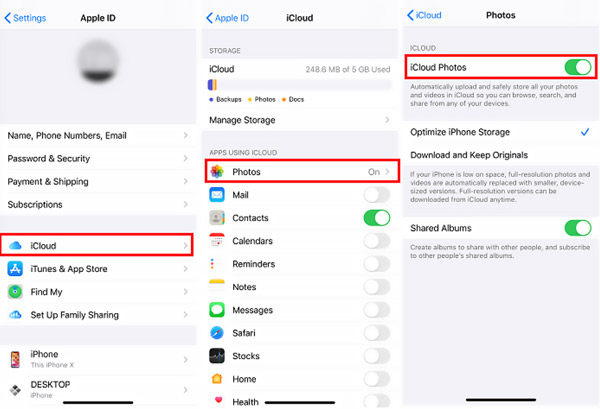
W ten sposób przechwycone zdjęcia nie zostaną zapisane w kopii zapasowej w iCloud. Jednocześnie po usunięciu zdjęć z iPhone'a te zdjęcia w usłudze iCloud nie zostaną usunięte.
Część 2. Zmień konto iCloud, aby usunąć zdjęcia z iPhone'a, ale nie iCloud
Twoje zdjęcia na iPhonie zostaną zarchiwizowane na koncie iCloud, a następnie zsynchronizowane z innymi urządzeniami Apple podpisanymi przy użyciu tego samego konta. Jeśli zmienisz konto iCloud na swoim iPhonie, a następnie wykonasz usuwanie zdjęć, ta operacja usuwania nie zostanie odzwierciedlona na oryginalnym koncie iCloud.
Krok 1Idź do Ustawienia na iPhonie i wybierz swoje konto iCloud.
Krok 2Przewiń w dół do dolnego ekranu i dotknij wylogować się opcja. Na tym etapie musisz wprowadzić hasło Apple ID, aby najpierw wyłączyć funkcję Znajdź mój iPhone. Następnie możesz ponownie dotknąć przycisku Wyloguj, aby potwierdzić operację.

Krok 3W aplikacji Ustawienia dotknij Zaloguj się do swojego iPhone'a i wprowadź inne konto iCloud lub Apple ID. Postępuj zgodnie z instrukcjami wyświetlanymi na ekranie, aby przełączyć się na inne konto. Aby kontynuować proces, może być konieczne wprowadzenie kodu weryfikacyjnego Apple ID.
Po tych wszystkich operacjach możesz otworzyć aplikację Zdjęcia na swoim iPhonie, a następnie wybrać i usunąć zdjęcia zgodnie z potrzebami.
Część 3. Łatwiejszy sposób na usuwanie zdjęć z iPhone'a bez usuwania ich z iCloud
Aby szybko zarządzać różnymi danymi iOS na iPhonie i usuwać zdjęcia z iPhone'a, ale nie z iCloud, możesz polegać na łatwym w użyciu Eraser iPhone'a.

4,000,000 + Pliki do pobrania
Usuń wszystkie pliki iOS, w tym zdjęcia na iPhonie i iPadzie, ale nie iCloud.
Wymaż niepotrzebne pliki, odinstaluj aplikacje, usuń duże i stare pliki, aby zwolnić miejsce.
Trzy poziomy wymazywania, aby wyczyścić wszystkie dane i ustawienia iOS na iPhonie / iPadzie / iPodzie touch.
Chroń dane osobowe i chroń swoją prywatność bezpiecznie.
Krok 1Kliknij dwukrotnie przycisk pobierania powyżej, aby bezpłatnie zainstalować i uruchomić to narzędzie iPhone Eraser na komputerze z systemem Windows lub Mac. Podłącz iPhone'a do komputera za pomocą błyskawicznego kabla USB. Uzyskiwać Zaufaj na ekranie iPhone'a, aby pomóc go szybko rozpoznać.

Krok 2Kliknij Zwolnij miejsce na lewym panelu, aby znaleźć Oczyść zdjęcia funkcja. Wybierz go, a następnie szybko zeskanuj wszystkie pliki graficzne na tym iPhonie.

Krok 3Po zeskanowaniu masz do wyboru dwie opcje, Kopia zapasowa i kompresja, Eksportuj i usuń zdjęcia.

Krok 4Jeśli chcesz usunąć zdjęcia z iPhone'a, ale zachować je na iCloud, możesz użyć Eksportuj i usuń opcja. Wybierz wszystkie zdjęcia, które chcesz usunąć, i kliknij Usuń przycisk, aby usunąć je z iPhone'a.

Ta wszechstronna gumka do iPhone'a umożliwia lepsze zarządzanie wszystkimi typami plików iOS na iPhonie lub iPadzie. Jak widać, zawiera również wiele funkcji umożliwiających usuwanie innych niechcianych danych iOS, kompresowanie dużych zdjęć, usuń dane aplikacjii dokładnie usuń wszystkie dane iPhone'a. Możesz go bezpłatnie pobrać, aby zwolnić pamięć iPhone'a i zoptymalizować urządzenie z systemem iOS.
Część 4. Często zadawane pytania dotyczące usuwania zdjęć z iPhone'a, ale nie iCloud
Pytanie 1. Czy usunięcie zdjęć na moim iPhonie spowoduje również usunięcie ich z komputera Mac?
Tak, po usunięciu zdjęć z aplikacji Zdjęcia na iPhonie te pliki obrazów zostaną usunięte ze Zdjęć iCloud. W takim przypadku zdjęcia na innych urządzeniach Apple zalogowane przy użyciu tego samego konta iCloud również zostaną usunięte.
Pytanie 2. Jak przywrócić zdjęcia z iCloud?
Aby przywrócić utracone zdjęcia z pliku kopii zapasowej iCloud, musisz przywróć ustawienia fabryczne iPhone'a a następnie przywróć iPhone'a z kopii zapasowej iCloud w interfejsie konfiguracji.
Pytanie 3. Jak usunąć wszystkie zdjęcia naraz na iPhonie?
Aby usunąć wszystkie zdjęcia z iPhone'a, możesz przejść do aplikacji Zdjęcia, stuknij ZDJĘCIAi pokaż wszystkie zdjęcia. Uderzyć Wybierz w prawym górnym rogu dotknij i wybierz wszystkie zdjęcia, a następnie je usuń. Możesz także stukać w ZDJĘCIA ikonę aplikacji, aż pojawi się Usuń aplikację opcja. Wybierz go, aby usunąć aplikację Zdjęcia i wszystkie jej dane z iPhone'a.
Wnioski
W tym poście znajdują się trzy skuteczne sposoby na: usuń zdjęcia z iPhone'a, ale nie z iCloud. Jeśli chcesz usunąć niektóre zdjęcia lub filmy z urządzenia z systemem iOS, ale zachować je na iCloud, możesz użyć do tego preferowanej metody.








